Uso de recursos públicos
En su carácter de educador, usted puede acceder a los Recursos públicos desde el menú principal o desde Mis recursos. Los recursos públicos son archivos, enlaces, materiales de curso o carpetas de contenido compartido por otros miembros de la comunidad Schoology.
Comparta sus recursos
También puede compartir sus recursos personales con la comunidad Schoology.
Siga estos pasos para hacer que sus recursos sean públicos:
Seleccione el menú desplegable Recursos y haga clic en la opción Personal.
Haga clic en el botón Hacer público situado junto al recurso deseado.
Complete el formulario emergente (recuerde que el título, la información, el grado, el tipo de recurso y las etiquetas pueden filtrarse durante una búsqueda realizada por otros maestros).
Haga clic en Alinear para alinear sus recursos como estándares esenciales comunes o estatales.
Seleccione Hacer público para completar el proceso.
Nota: Actualmente no puede hacer públicas las pruebas o cuestionarios.
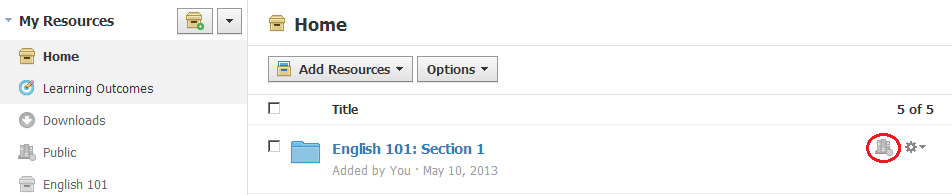
Editar o quitar sus recursos
Para editar o quitar sus recursos, siga estos pasos:
Haga clic en el engranaje situado a la derecha del recurso.
Seleccione la opción Quitar versión pública.
Haga clic en Aprobar para completar el procedimiento.
Explorar recursos públicos
Para ver los recursos compartidos por la comunidad global de Schoology, vaya al área Pública del Centro de recursos. Los educadores pueden enriquecer sus cursos si exploran y descargan contenido variado.
Para filtrar su búsqueda y encontrar contenidos específicos, use las siguientes áreas:
Tema
Tipo de recurso
Grado
Formato de archivo
Buscar
Etiquetas
Calificar recursos
La capacidad para visualizar las clasificaciones de los recursos le permite mensurar la calidad y popularidad de un contenido de recursos. También le permite colaborar con otros educadores interesados en contenidos similares. Para clasificar un recurso, siga estos pasos:
Haga clic en un recurso.
Vea el contenido incluido en el recurso.
Haga clic en el botón Calificar recursos.
Haga clic en el nivel más alto de estrellas que desea otorgarle al recurso. Seleccionar una cantidad alta de estrellas (5 estrellas) indica que tiene una buena opinión sobre el recurso.
Ingrese un comentario y seleccione el botón Enviar para completar el procedimiento.
Nota: También puede compartir el recurso en su cuenta de Twitter o Facebook.
Descargar recursos
Cuando descarga un recurso a sus recursos personales, puede agregar el recurso a los cursos y grupos que usted administra o copiar el recurso en otras colecciones de recursos. Para descargar recursos públicos, siga estos pasos:
Haga clic en el icono Descargar situado a la derecha de cada recurso.
En la ventana emergente que aparece desde el botón Agregados, usted puede agregar el recurso directamente a un curso que administre o moverlo a otra colección.
Si luego desea organizar los recursos descargados, puede acceder a una lista de recursos descargados desde la Colección de descargas en Recursos personales.
